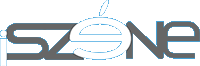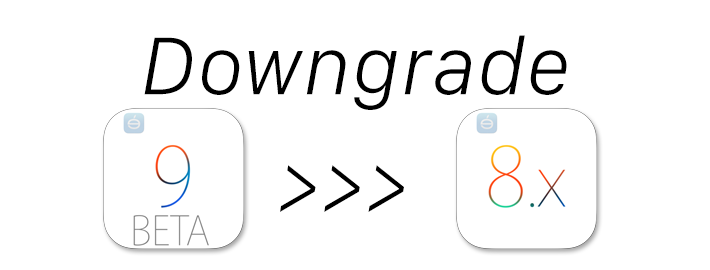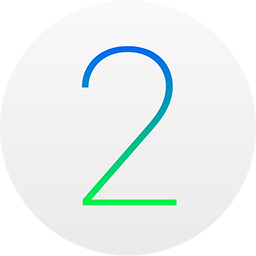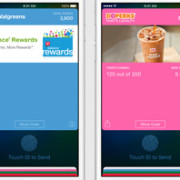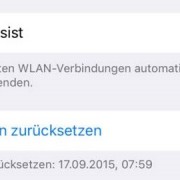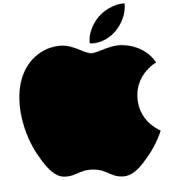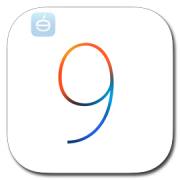Unzufrieden mit iOS 9 Beta? Wir zeigen dir den Weg zurück zur iOS 8
Artikel wurde aktualisiert am 13.06.2015
Du warst ein wenig voreilig und bist schon auf der ersten Beta der Firmware iOS 9? Du bist unglücklich mit dem Akku-Verbrauch oder mit anderen Funktionen? Wir zeigen dir hier in einem kleinen „HowTo“, wie du dein iDevice wieder auf die Firmware iOS 8 bekommst.
Voraussetzung:
- iOS 9 Beta befindet sich auf deinem iDevice
- iOS 8.3 oder iOS 8.4 Beta hast du auf deiner Festplatte
- Du hast nicht die watchOS 2 auf deiner Apple Watch
Verbinde dein iDevice via USB-Kabel mit deinem PC/Mac. Schalte das Gerät ein und bringe es in den DFU-Modus (Power & Home-Tasten für exakt 10 Sekunden gleichzeitig gedrückt halten, nach genau 10 Sekunden lässt du die Power-Taste los und hälst die Home-Taste weiterhin gedrückt, bis sich iTunes meldet, dass ein Gerät im Wartungs-Modus erkannt wurde). Nun befindet sich dein Gerät in dem so genannten DFU Modus (schwarzer Bildschirm). Jetzt klickst du mit gedrückter ALT-Taste (Mac) bzw. STRG-Taste (Windows) auf den Button „iDevice Wiederherstellen…“. Wenn du es mit gedrückter ALT-(STRG-)Taste gemacht hast, kannst du nun von deiner Festplatte die iOS 8.x.ipsw auswählen. Wenn du dieses machst, wirst du gefragt, ob du wirklich eine Wiederherstellung machen möchtest. Dieses bestätigst du und schon beginnt die Installation der Firmware iOS 8.x.
Wichtig:
Wenn du neben deinem iPhone noch eine Apple Watch benutzt und du diese auch schon auf die Beta der Firmware watchOS 2 gebracht hast, dann rate ich dir von einem Downgrade des iPhones ab. Denn für die Apple Watch, gibt es noch keine Möglichkeit einen Dorngrade durchzuführen. Und wie wir alle wissen, benötigt die watchOS 2 die iPhone Firmware iOS 9. Sobald hier eine Lösung vorhanden ist, werden wir euch darüber informieren!